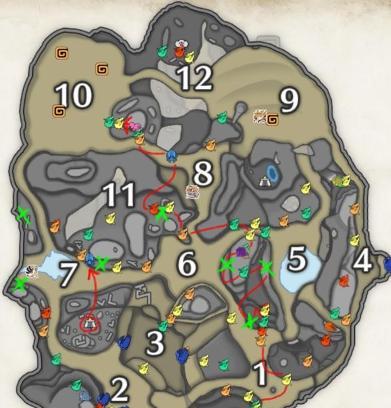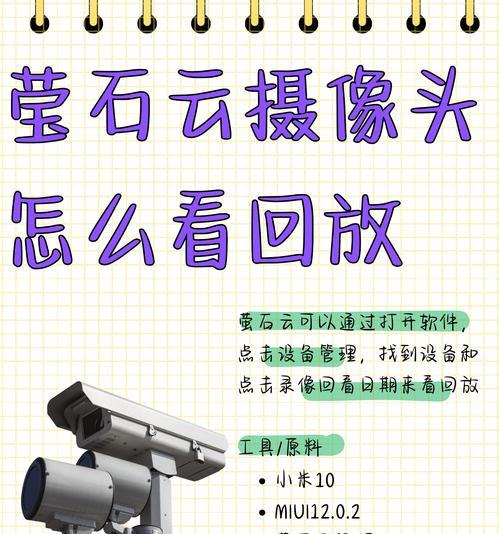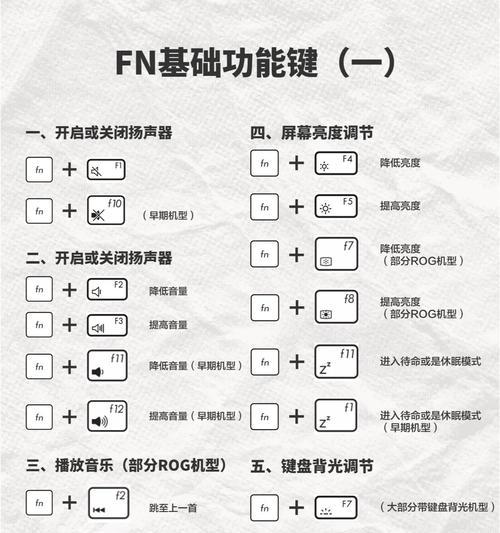如何连接笔记本电脑和大学教室投影仪(简单易行的步骤帮助您实现连接)
在大学教室中,投影仪被广泛应用于课堂教学。连接笔记本电脑和投影仪可以让教师和学生更好地分享和展示资料,提高教学效果。本文将介绍一些简单的步骤,帮助您轻松连接笔记本电脑和大学教室投影仪。
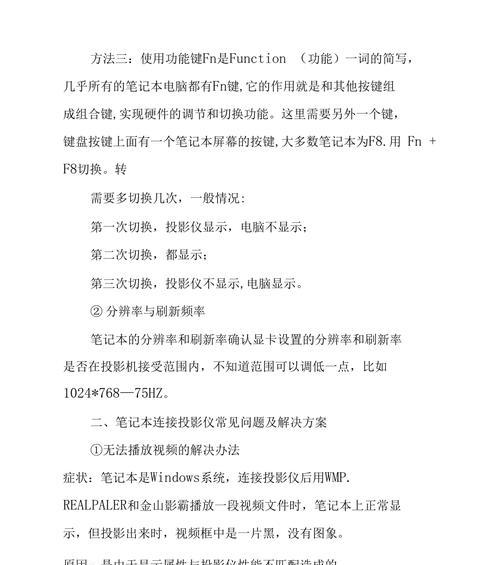
准备工作
1.确保笔记本电脑和投影仪的电源都已打开。
2.确认笔记本电脑和投影仪都有正确的接口和线缆,如VGA、HDMI等。

连接线缆
1.将一端连接至笔记本电脑的相应接口,如VGA接口。
2.将另一端连接至投影仪的相应接口,如VGA输入接口。
设置显示模式
1.在笔记本电脑上按下“Win”键和“P”键,打开投影模式菜单。

2.选择“复制”模式,使得笔记本电脑屏幕内容同时显示在投影仪上。
调整投影仪设置
1.打开投影仪的菜单设置,找到输入源选项。
2.选择正确的输入源,如VGA。
3.调整投影仪的分辨率以适应笔记本电脑的显示设置。
确认连接成功
1.检查投影仪是否显示出笔记本电脑的屏幕内容。
2.如果未成功连接,请重新检查线缆连接、显示模式和投影仪设置。
调整笔记本电脑分辨率
1.在笔记本电脑上右键点击桌面空白处,选择“显示设置”。
2.调整屏幕分辨率,以使其与投影仪的分辨率相匹配。
调整投影仪图像
1.使用投影仪的遥控器或菜单设置,调整亮度、对比度和色彩等图像参数,以获得最佳显示效果。
调整笔记本电脑显示
1.在笔记本电脑上打开需要展示的文件或应用程序。
2.调整文件或应用程序的显示大小和字体,确保在投影仪上能清晰可见。
避免屏保和睡眠模式
1.在教学过程中,关闭笔记本电脑的屏保和睡眠模式,以保持连接的稳定性。
调整音频输出
1.如果需要通过投影仪播放音频,确保投影仪和笔记本电脑的音频输出线缆连接正常。
讲解操作方法
1.在课堂上向学生讲解如何连接笔记本电脑和投影仪,以便他们在需要时也能进行连接操作。
准备备用方案
1.预先准备备用的线缆和适配器,以防意外情况下无法正常连接。
及时处理问题
1.如果遇到连接问题,及时请教技术人员或同事,寻求帮助解决。
注意安全使用
1.使用投影仪时,注意保护眼睛,避免长时间直视强光。
结束使用后操作
1.在课堂结束后,正确断开笔记本电脑和投影仪之间的连接,并关闭设备。
通过以上简单的步骤,您可以轻松连接您的笔记本电脑和大学教室投影仪,使得教学更加高效、便利。不论是教师还是学生,在课堂中正确连接并使用投影仪是提高学习效果的重要一环。
版权声明:本文内容由互联网用户自发贡献,该文观点仅代表作者本人。本站仅提供信息存储空间服务,不拥有所有权,不承担相关法律责任。如发现本站有涉嫌抄袭侵权/违法违规的内容, 请发送邮件至 3561739510@qq.com 举报,一经查实,本站将立刻删除。
关键词:投影仪连接
- 联想笔记本r14如何设置高性能模式?
- tyboy投影仪怎么搜信号?如何连接tyboy投影仪的信号?
- 手机拍照时正确的持机方式是什么?如何拍出更稳定的照片?
- 手机拍照模糊的原因是什么?如何处理模糊的拍照效果?
- 三菱品牌有生产笔记本电脑吗?其特点是什么?
- 长虹电脑显示器底座如何拆卸?拆卸步骤是什么?
- 鼠标双击测试软件如何使用?
- 关闭杀毒软件和防火墙的正确步骤是什么?
- 电脑字体文件夹在哪里?如何更改电脑字体?
- 笔记本电脑壳批发平台选择困难怎么办?
常见难题最热文章
- 最新文章
-
- 户外直播送笔记本电脑价格是多少?如何参与活动?
- 王者荣耀屏蔽功能如何使用?
- 电脑直播时声音小怎么解决?提升音量的方法有哪些?
- 电脑配置设置控制打印机的方法是什么?
- 如何查看和选择笔记本电脑配置?
- 原神中如何获得武器角色?需要满足哪些条件?
- 钢索云台相机与手机连接拍照方法是什么?
- 笔记本电脑键盘自动打字问题如何解决?
- 使用手柄玩魔兽世界治疗职业时如何选择合适的队友?
- 三国杀游戏中频繁掉线怎么办?有哪些稳定连接的技巧?
- 廉价笔记本电脑联网步骤是什么?
- 赛车类手游有哪些?英雄互娱的赛车游戏推荐?
- 王者荣耀全服玩家数量有多少?如何查看当前在线人数?
- 三国杀队友如何区分?有哪些技巧?
- 原神福利大奖怎么领奖?需要满足哪些条件?
- 热门文章
-
- 荣耀手机录音文件存放在哪里?如何找到录音文件的存储位置?
- 华为手机荣耀拍照美颜功能如何开启?美颜效果调整的技巧有哪些?
- 电脑桌面图标如何恢复原状?如何找回丢失的桌面图标布局?
- 王者荣耀全服玩家数量有多少?如何查看当前在线人数?
- 如何在Photoshop中等比例缩放图片?等比例缩放图片大小的正确步骤是什么?
- 手机桌面图标怎么一键整理?整理桌面图标的最佳方法?
- mp3格式歌曲如何下载到u盘?需要注意什么?
- 电脑上图标不见了怎么办?如何找回丢失的桌面图标?
- PDF文件大小如何调整到指定KB?调整过程中常见问题有哪些?
- 手机相册拼图功能在哪里?如何操作?
- Mac电脑任务管理器快捷键是什么?如何使用?
- word批注模式如何关闭?有哪些快捷操作?
- 王者荣耀屏蔽功能如何使用?
- “司空见惯”一词是什么意思?在什么情况下使用?
- 如何批量删除苹果通讯录联系人?操作步骤是什么?
- 热门tag
- 标签列表
- 友情链接